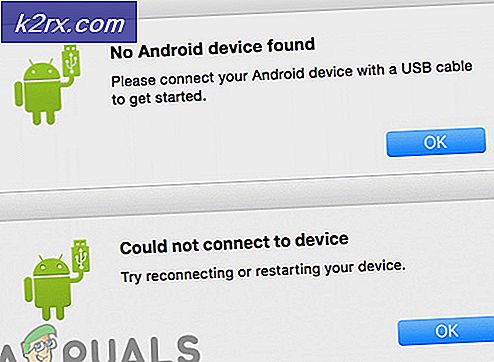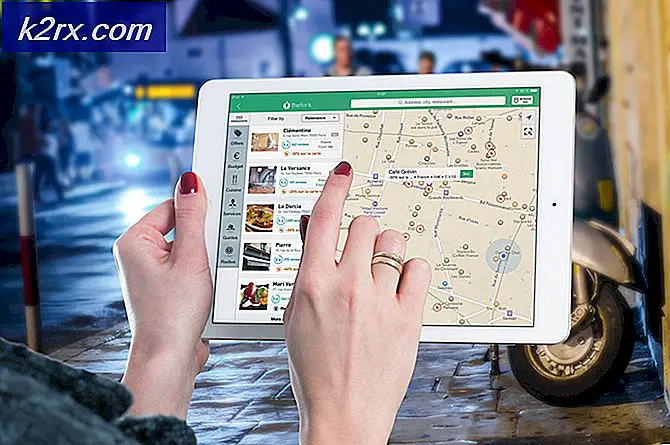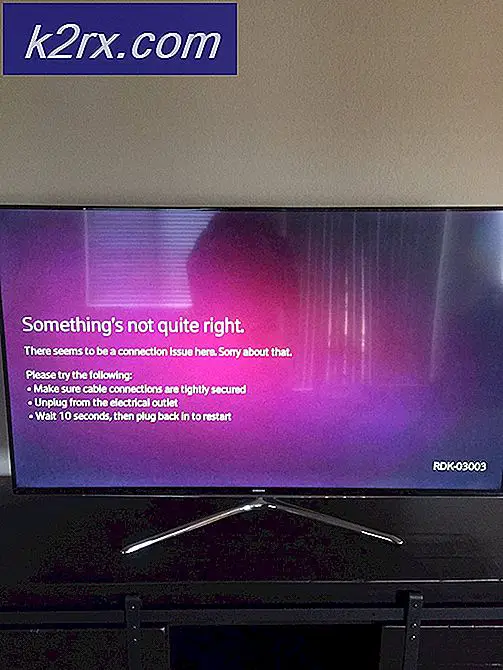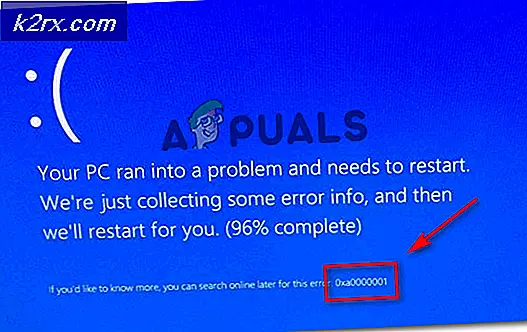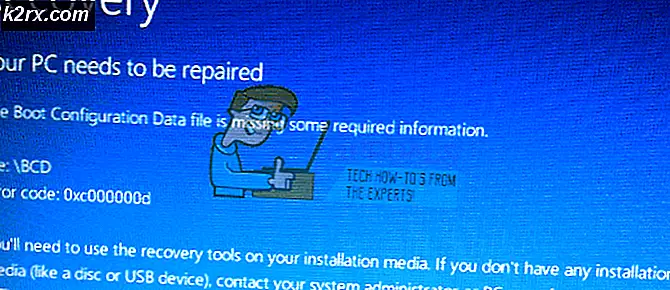Hoe automatiseer je je huis volledig met Google Assistant?
De wereld gaat heel snel en de technologie gaat mee op het gebied van elektronica. Het vakgebied automatisering breidt zich enorm uit. We hebben veel domoticasystemen op de markt die in onze huizen kunnen worden geïnstalleerd om het leven gemakkelijk te maken. Vandaag gaan we een Google Assistent in ons huis installeren. Door het te gebruiken, kunnen de meeste apparaten en applicaties eenvoudig worden bediend door gewoon een spraakopdracht te geven. Google Assistant kan met alle soorten apparaten werken en er kan een aanzienlijk aantal apparaten op worden aangesloten. In dit artikel gaan we leren hoe we een slimme woning in ons huis kunnen installeren en de hulp inroepen om de meeste apparaten in ons huis te bedienen.
Hoe installeer ik Google Assistant in uw huis?
Je huis ombouwen tot een slimme woning heeft zoveel voordelen. U kunt volledige controle krijgen over uw gadgets via uw stem of Android-telefoon. De meeste Android-telefoons hebben een ingebouwde Google Assistent of deze kan worden gedownload via de app store.
Stap 1: Koop een smartdisplay of een slimme luidspreker
In een slimme woning, als alles is verbonden met de assistent, heb je iets nodig om alles te besturen door een commando te geven. De beste optie is om een smartdisplay of een smartspeaker te installeren die uw commando overneemt zonder dat u toegang tot uw mobiele telefoon nodig heeft. Er zijn verschillende gadgets op de markt waarmee uw huis kan worden verbonden met Google Assistant. De twee meest voorkomende van deze gadgets zijn: Nest Hub en Google Home Mini.
Nest Hub staat bovenaan de lijst met gadget die bestaat uit een slimme luidspreker die reageert op de menselijke stem en een tabletachtig touchscreen heeft dat wordt gebruikt om het huis te bedienen met een simpele aanraking op het scherm. Op dit scherm is een georganiseerd overzicht te zien van alles wat met deze gadget is verbonden in het vervolgkeuzemenu dat verschijnt wanneer je over het scherm veegt.
Google Home Mini is een ander gadget dat goedkoop is en over de hele wereld veel wordt gebruikt. Het wordt geleverd met een ingebouwde Google-assistent en reageert, net als Nest Hub, ook op de menselijke stem. Het bevat geen touchscreen waardoor het erg compact en zeer gebruiksvriendelijk is.
Met deze twee gadgets kan uw hele gezin vrijwel alles bedienen door een spraakopdracht te geven of door op het aanraakscherm te tikken. Deze hebben ons geholpen om het gebruik van mobiele telefoons of verschillende soorten applicaties op de mobiele telefoon die kunnen worden vervolgd om het slimme huis te besturen, te elimineren.
Stap 2: Laten we Google trainen
Nu je een coole gadget hebt om je huis ermee te verbinden, laten we Google aan onze families voorstellen. Google-assistenten kunnen worden getraind door enkele trefwoorden een paar keer achter elkaar te zeggen. Dit helpt bij het herkennen van de stem van verschillende gezinsleden, zodat elke keer dat iemand iets vraagt aan de Google Assistent, deze dienovereenkomstig reageert.
Om dit te doen, heeft elk gezinslid een Google-account nodig. Het is niet nodig om een nieuw Google-account aan te maken als ze er al een hebben. Synchroniseren het Google-account met de Google Home-app. Nu is de google klaar om te worden opgeleid. Elk lid kan een paar woorden in herhaling zeggen, zodat Google de latere herkent.
Dit is niet nodig. Als je niet traint om te googlen, is het helemaal prima, omdat het zal werken volgens de opdracht die eraan is gegeven.
Stap 3: Kies een locatie
Nu u uw Google-assistent heeft getraind, is de belangrijkste beslissing die moet worden genomen, waar u uw Google Home-gadget in uw huis plaatst. Kies verstandig een plek in je om deze gadget te plaatsen waar je hem het meest nodig hebt. Onthoud dat dit apparaat zich binnen een gehoorbereik moet bevinden, zodat het gemakkelijk kan worden gebruikt wanneer het gezin rondhangt. De Nest Hub kan in de keuken worden geplaatst omdat hij je kan helpen bij het koken door stap voor stap door de recepten te gaan.
Als je een groot huis of een huis met meerdere verdiepingen hebt, heb je meerdere eenheden van deze gadget nodig. Maar een uitstekende aanpak is om klein te beginnen. Gebruik in eerste instantie één unit in het dichtstbevolkte deel van uw huis, bijvoorbeeld de tv-lounge of de keuken. Als u eenmaal aan deze unit gewend bent, kunt u meerdere units installeren die elk deel van het huis bedekken. Als er meerdere gadgets zijn geïnstalleerd, is er geen gevaar voor overlapping van de stem. Zelfs je andere Google Mini-huizen horen je stem, je krijgt alleen antwoord van de dichtstbijzijnde.
Stap 4: kies gadgets voor smarthome
Nu de slimme homeluidspreker of een slim touchscreen in uw huis is geïnstalleerd, kunt u enkele van uw huishoudelijke apparaten bedienen door gewoon een spraakopdracht te geven. Nu is de volgende stap om een aantal apparaten te kopen die worden bestuurd door uw Google Mini Home. De beste aanpak is om in eerste instantie slechts twee of drie gadgets te kopen voor testdoeleinden in plaats van een heleboel dingen te kopen die u niet vaak zult gebruiken. Zodra je de eerste twee of drie gadgets hebt getest, kun je andere coole dingen aan je lijst toevoegen die kunnen worden beheerd door je Google-assistent.
De beste optie is om eerst slimme lampen in uw huis te installeren. Om de slimme lamp te gebruiken, installeert u een slimme schakelaar of vervangt u de reeds wandschakelaar door een wifi-ondersteunde schakelaar. Als je de lampen hebt getest, kun je later slimme camera's, slimme thermostaten, slimme deurbellen, slimme sloten en vele andere slimme coole dingen installeren.
Stap 5: synchroniseer uw slimme huis
Als u geen gebruik maakt van C door GE bollen, heb je een first-party app nodig voor het eerste installatieproces voor elk ander gadget dat je gebruikt. Voor elke gadget moet een account worden aangemaakt. Nadat je elk apparaat op dit systeem hebt aangesloten en de internetverbinding hebt ingeschakeld, open je de Google Home-app. Deze app is te downloaden via de App store. Klik hier om deze app te downloaden. Volg nu de onderstaande stappen.
- Klik in het hoofdtabblad op de Toevoegen knop.
- Klik op "Apparaat instellen".
- Klik nu op de optie "Works with Google".
- Wat u nu moet doen, is door de lijst met merken bladeren en het merk vinden dat u in uw huis hebt geïnstalleerd. U kunt het vinden in de alfabetisch geordende lijst of u kunt het zoeken in de zoekbalk om tijd te besparen.
- Synchroniseer nu met uw Google-account uw account voor uw smartapparaat.
- Zorg ervoor dat u elk apparaat een naam geeft, zodat wanneer er veel apparaten zijn aangesloten op Google Assistant, u het niet moeilijk vindt om de naam van het apparaat te onthouden om het in te schakelen.
Stap 6: Beheer routines en stel kamers in
Nu zou u een probleem kunnen bedenken als u, laten we zeggen, 4 tafellampen heeft. U kunt onderscheid maken tussen deze gadgets door ze van elkaar te scheiden en in verschillende kamers te plaatsen. Om dit te doen, klikt u na het voltooien van uw installatie op de naam van uw apparaat in de Google Home-applicatie en verplaatst u het naar een andere kamer. Zorg ervoor dat u al uw apparaten een duidelijke naam geeft. Dit helpt veel. Je wilt bijvoorbeeld de verlichting in de keuken uitdoen. Zeg "Lichten in de keuken uit" en elk licht dat in de keuken is aangesloten, gaat uit.
In plaats van kamers te maken, kunt u routines beheren in Google Home. routines maken het heel gemakkelijk om alles te regelen dat op het hele systeem is aangesloten. U kunt bijvoorbeeld 's ochtends veel apparaten inschakelen door' Goedemorgen 'of' Ik ben thuis 'te zeggen, enzovoort. Klik hiervoor op Routinesop de hoofdpagina van de Google Home-app. Klik op de knop "Routines beheren". Zoek nu naar een pluspictogram.
Veel apparaten die op de Google Home zijn aangesloten, kunnen eenvoudig worden bediend door routines in te stellen. U kunt het vragen over het weer, de kalender, het nieuws of zelfs de verkeersstatus in de stad.
Stap 7: testen
Nu zijn uw apparaten ingesteld en gesynchroniseerd met de Google-assistent en worden uw kamers en routines ook beheerd. Laten we een stap verder gaan en het hele systeem testen. Je hoeft hem niet te trainen, hij reageert op een natuurlijke menselijke stem. Probeer het opdrachten te geven zoals "Doe het licht aan" of "Hoe is het weer vandaag", en het zal dienovereenkomstig reageren.